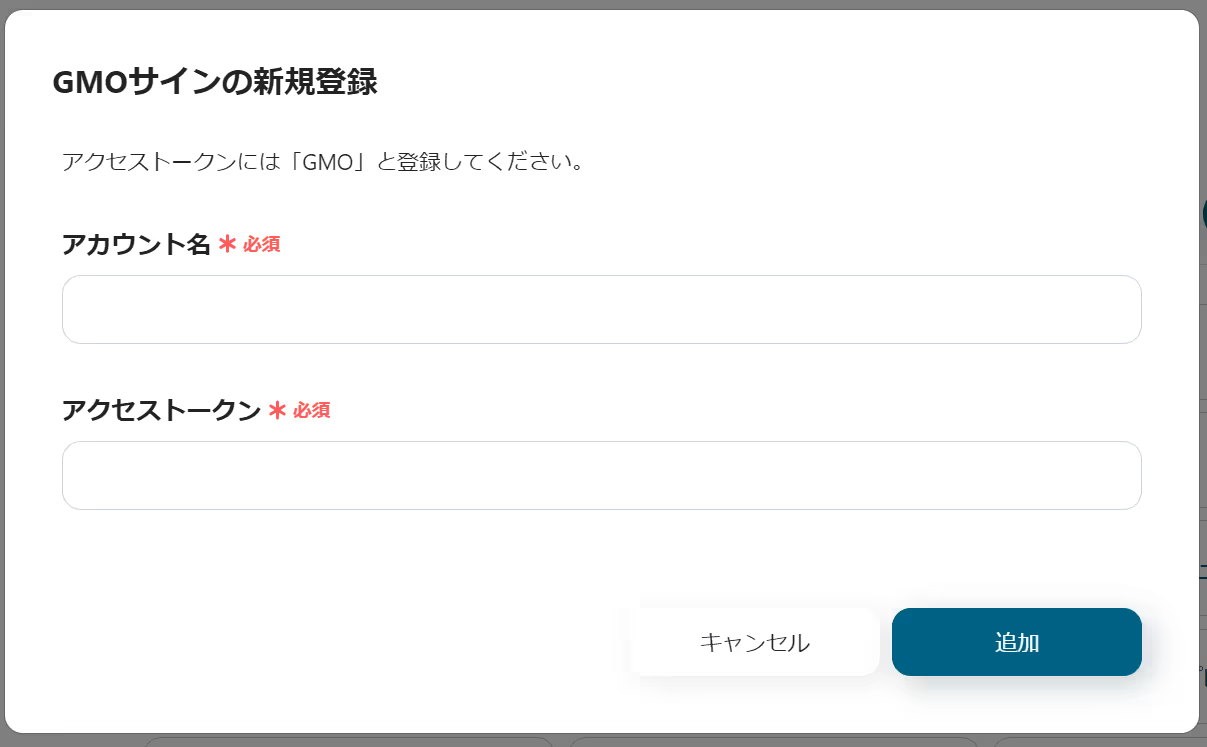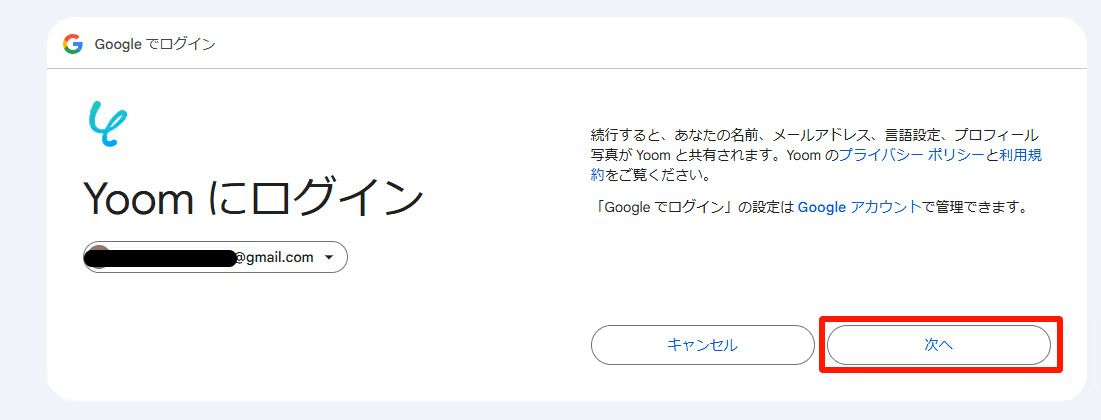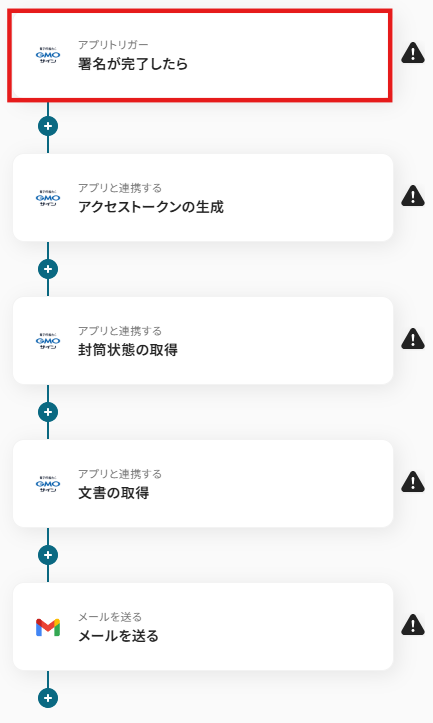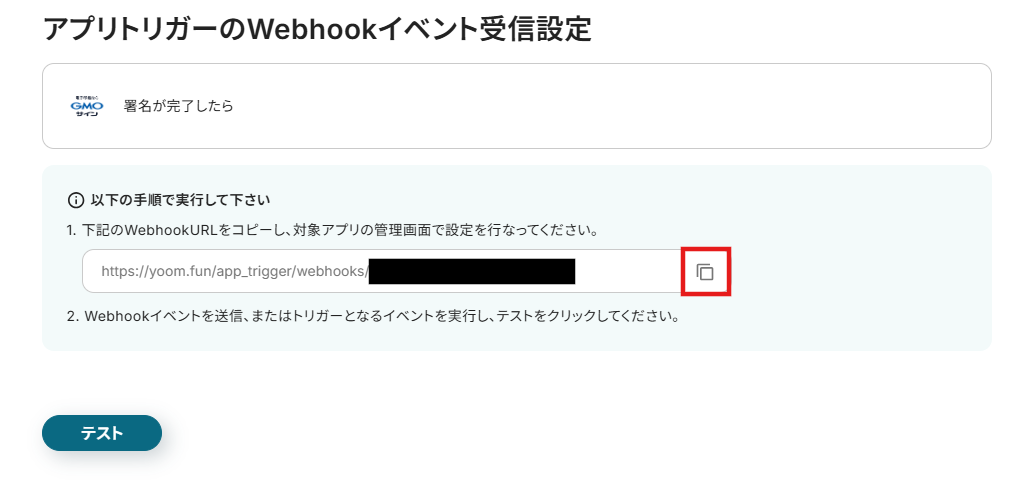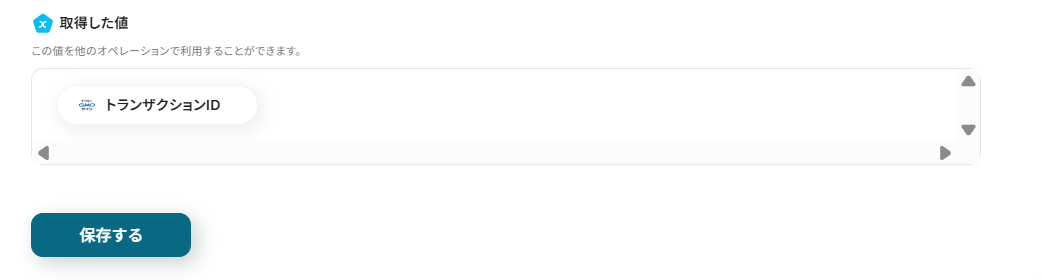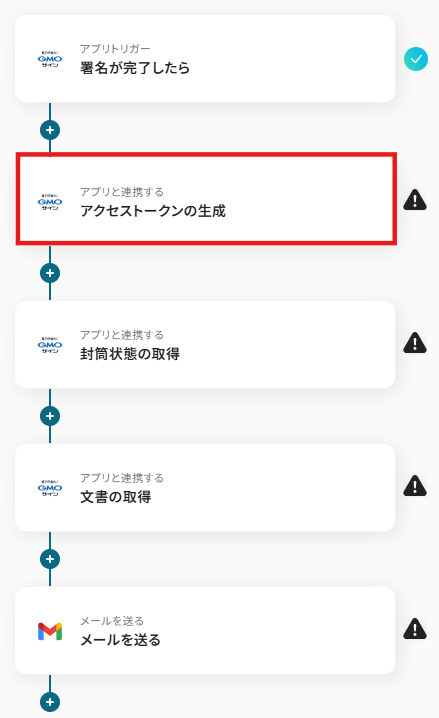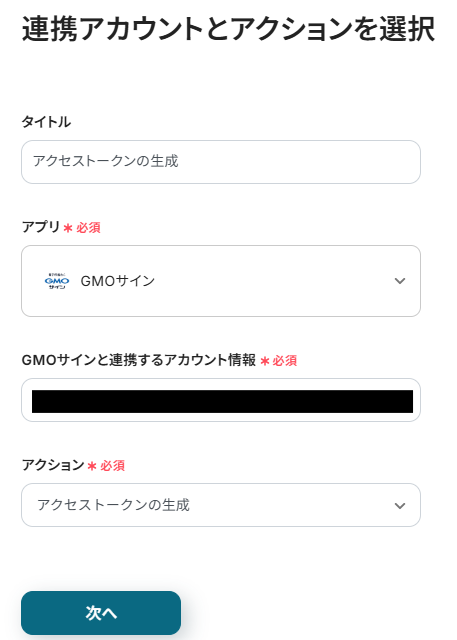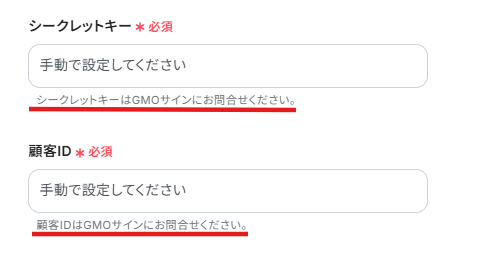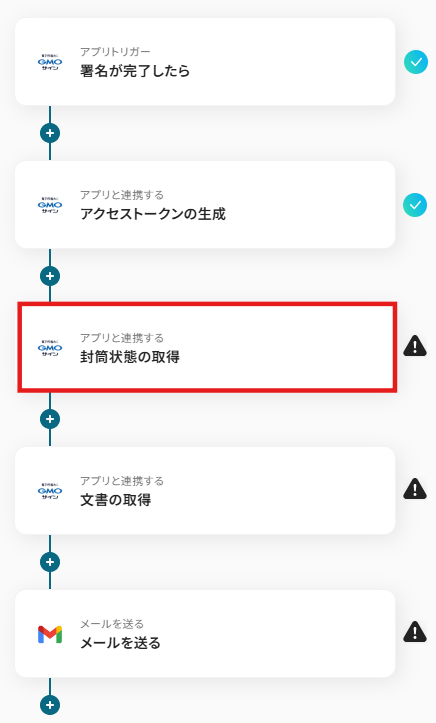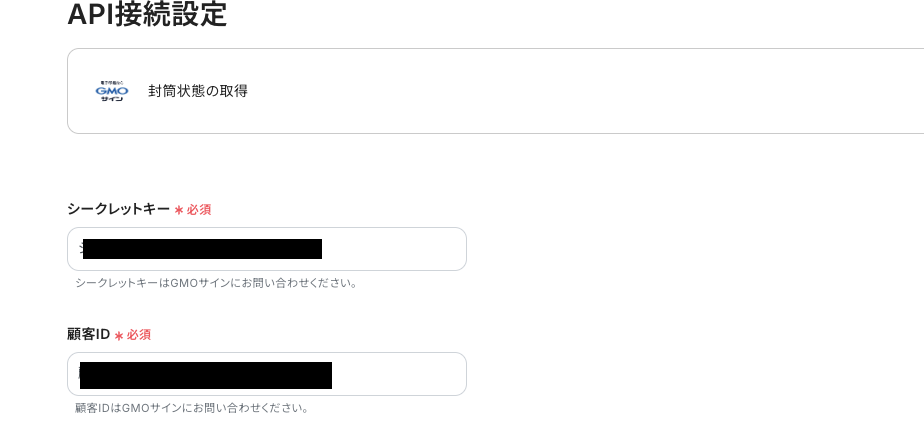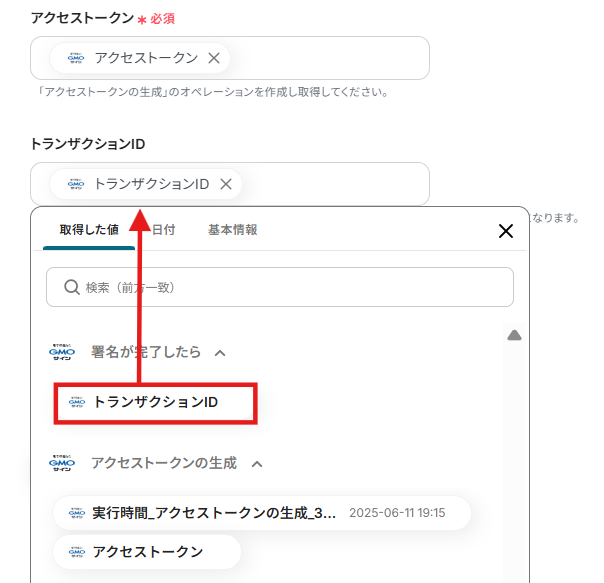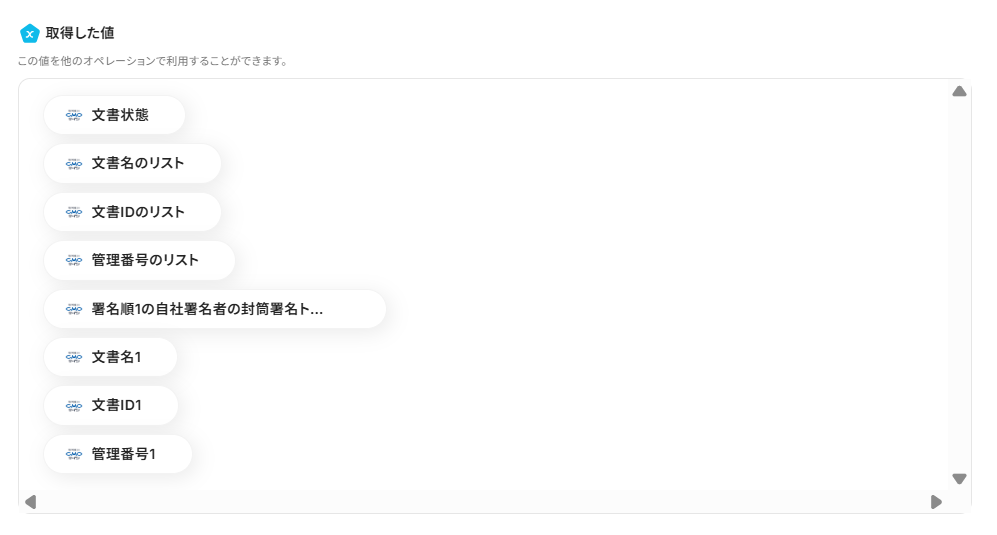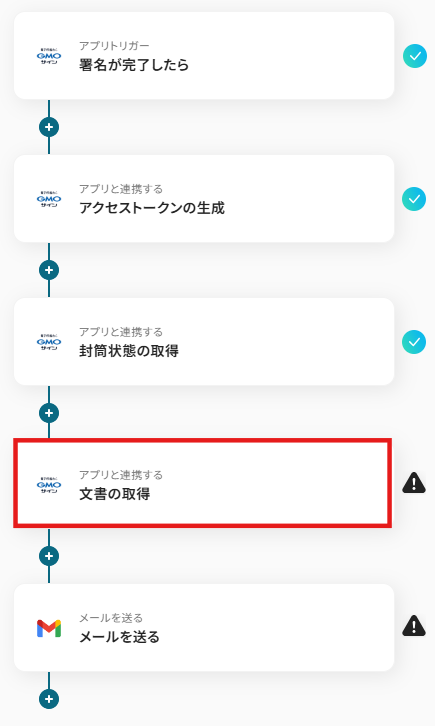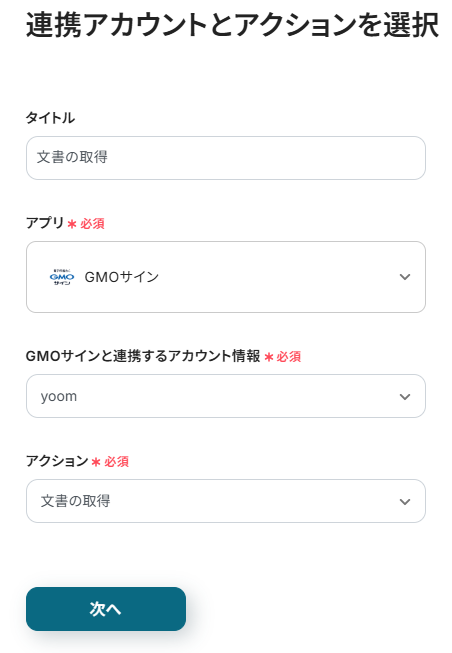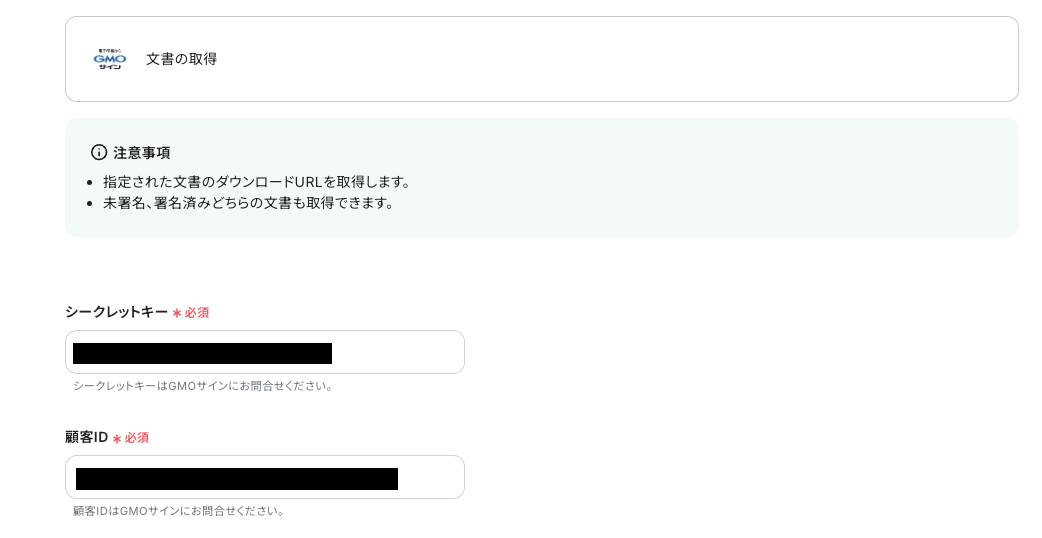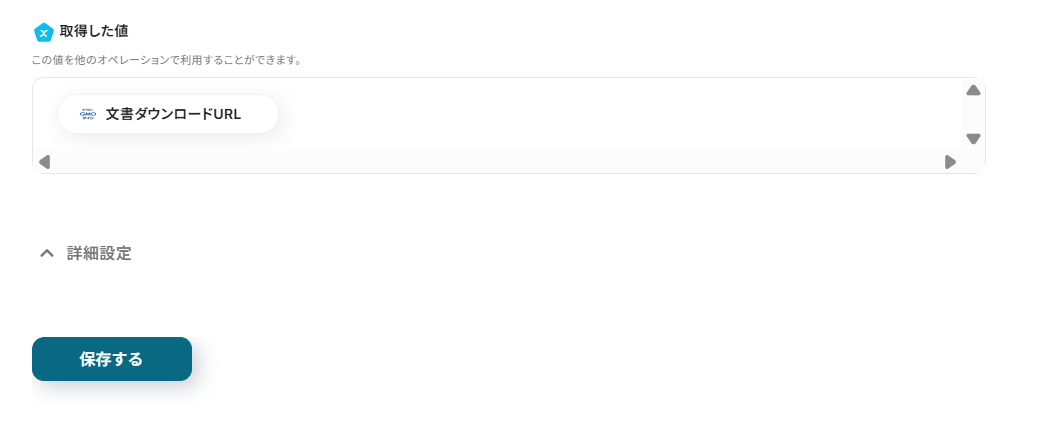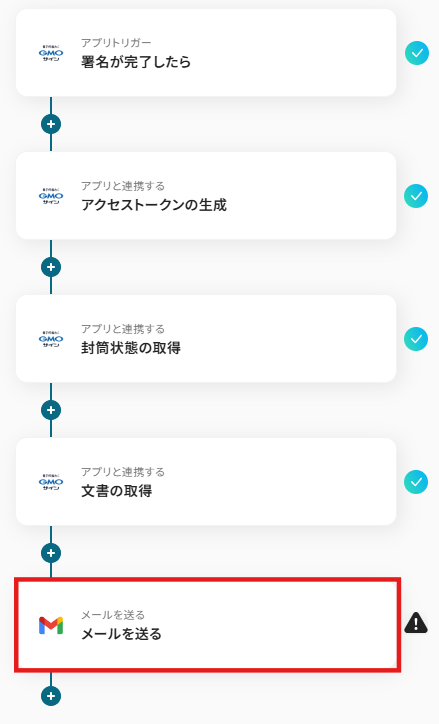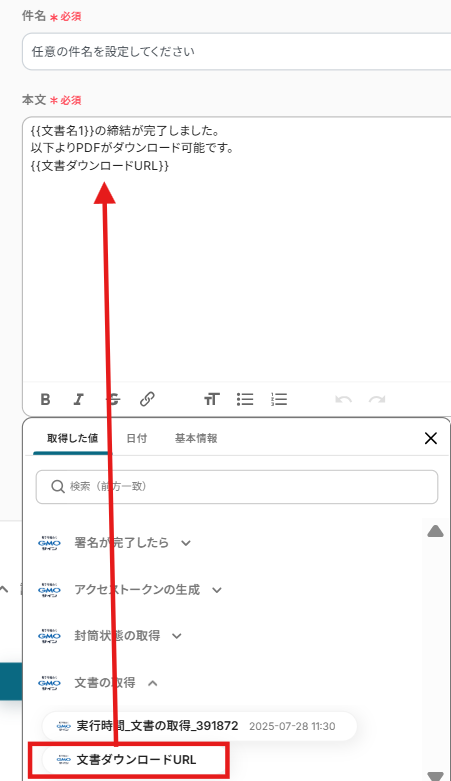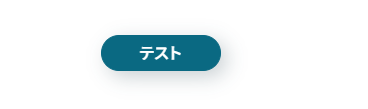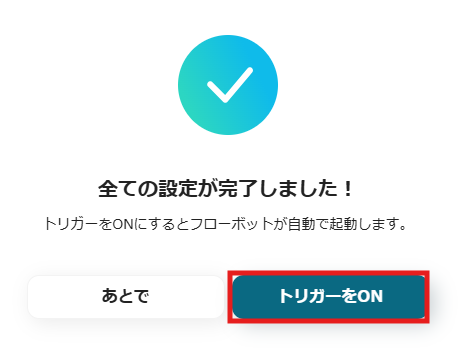GMOサインで契約書の署名が完了したら、Gmailで通知する
試してみる
■概要
GMOサインで契約書の署名が完了した際、関係者への通知を手作業で行っていませんか?
この作業は手間がかかるだけでなく、重要な通知の漏れといったリスクも伴います。
このワークフローは、GMOサインのAPIなどを活用することで、署名完了と同時に指定した宛先へGmailで自動通知し、手作業による連絡業務をなくして契約関連業務を円滑に進めることが可能です。
■このテンプレートをおすすめする方
・GMOサインでの契約締結後、手作業での通知業務に手間を感じている法務・営業担当者の方
・契約の進捗状況を迅速に関係者へ共有し、業務全体のスピードを上げたいと考えている方
・GMOサインのAPIを活用した業務の自動化に関心があるシステム担当者やDX推進担当者の方
■注意事項
・GMOサイン、GmailのそれぞれとYoomを連携してください。
・GMOサインでの署名完了をトリガーにする際の注意点は以下をご参照ください。
https://intercom.help/yoom/ja/articles/6169138
GMOサインを活用した契約書の締結や管理業務は、正確性とスピードが求められる重要なプロセスです。
しかし、契約書の作成依頼から署名完了の確認、関係者への通知までの一連の流れを手作業で行っていると、多くの時間と手間がかかってしまいがちです。
特に、複数のシステム間で情報を転記する作業は、入力ミスなどのヒューマンエラーを引き起こす原因にもなり、重要な契約業務だからこそ、担当者の負担が大きくなっているケースも少なくありませんよね…。
そこでこの記事では、GMOサイン APIの基礎知識から、プログラミングの知識がなくても様々なSaaSとGMOサインを連携させる具体的な方法までを解説します!
営業部門や法務部門などで活用できる実践的な自動化フローを、誰でも真似できるようにステップバイステップでご紹介しますので、「エンジニアに頼らず、自分たちの手で契約業務を効率化したい」と考えている方は、ぜひ参考にしてみてください。
とにかく早くGMOサインのAPIを利用したい方へ
YoomにはGMOサイン APIを使った様々なアクションや、業務フローを自動化するためのテンプレートが用意されています。
今すぐ試したい方はこちらから詳細をチェックしてみてください!
GMOサイン APIとは
GMOサイン APIはGMOサインと外部アプリを繋げてデータの受け渡しを行い、GMOサインを使った業務フローを自動化できるインターフェースです。
APIはアプリケーション・プログラミング・インタフェース (Application Programming Interface)の略語です。
インターフェースとは簡単に言うと「何か」と「何か」を「繋ぐもの」で、GMOサイン APIの場合は「GMOサイン」と「外部のアプリ」を繋ぐインターフェースを指します。
また、APIでは大きく分けて以下のような指示を出すことができます。
- 取得:APIを経由して、データを取得することができます。
- 追加:APIを経由して、データを追加することができます。
- 更新:APIを経由して、データを更新することができます。
- 削除:APIを経由して、データを削除することができます。
GMOサイン APIでできること
GMOサイン APIでできることをいくつかピックアップしたので、ご覧ください!
気になる自動化例の「試してみる」をクリックしてアカウント登録するだけで、すぐにGMOサイン APIを使った自動化を体験できます。登録はたったの30秒で完了するので、ぜひ気軽にお試しください!
1. 署名が完了したら起動する
GMOサイン APIは、契約書の署名が完了したタイミングを起点として、後続の業務フローを自動で開始させることができます。
署名完了後に契約書データを自動でストレージに保存したり、関係部署へ完了通知を送ったりする作業を自動化し、手作業による確認や連絡の漏れを防ぎましょう!
GMOサインで契約書の署名が完了したら、Gmailで通知する
試してみる
■概要
GMOサインで契約書の署名が完了した際、関係者への通知を手作業で行っていませんか?
この作業は手間がかかるだけでなく、重要な通知の漏れといったリスクも伴います。
このワークフローは、GMOサインのAPIなどを活用することで、署名完了と同時に指定した宛先へGmailで自動通知し、手作業による連絡業務をなくして契約関連業務を円滑に進めることが可能です。
■このテンプレートをおすすめする方
・GMOサインでの契約締結後、手作業での通知業務に手間を感じている法務・営業担当者の方
・契約の進捗状況を迅速に関係者へ共有し、業務全体のスピードを上げたいと考えている方
・GMOサインのAPIを活用した業務の自動化に関心があるシステム担当者やDX推進担当者の方
■注意事項
・GMOサイン、GmailのそれぞれとYoomを連携してください。
・GMOサインでの署名完了をトリガーにする際の注意点は以下をご参照ください。
https://intercom.help/yoom/ja/articles/6169138
2.封筒への署名依頼をする
フローの中にGMOサインの署名依頼アクションを組み込むことで、例えば顧客管理システム(CRM)の情報が更新されたタイミングで、自動的に契約書を作成し署名依頼を送付できます。
手作業による契約書作成や宛先設定のミスをなくし、契約締結までのリードタイムを短縮することが可能です!
Yoomの入力フォームの情報からGMOサインで契約書を作成し、署名依頼を送付する
試してみる
Yoomの入力フォームの情報からGMOサインで契約書を作成し、署名依頼を送付するフローです。
3. 封筒への署名依頼(相手先署名のみ)をする
こちらもフローの中に組み込んで使用するアクションで、相手先のみの署名が必要なケースに特化した自動化を実現します。
特定のフォームが送信された際に、自動で書類を生成し相手に署名を依頼する、といったフローを構築することで、申込書や同意書など定型的な書類の回収業務を効率化できます!
Googleフォームの情報からGMOサインで契約書を作成し、封筒への署名依頼(相手先署名のみ)をする
試してみる
■概要
契約書の作成や署名依頼は、手作業で行うと情報の転記ミスや送付漏れが発生しやすく、手間のかかる業務ではないでしょうか。
このワークフローは、Googleフォームで受け付けた情報をもとに、GMOサインでの契約書作成から署名依頼までを自動化するものです。
手作業による契約業務を効率化し、GMOサインのAPI連携を活用することで、コア業務に集中できる環境を構築します。
■このテンプレートをおすすめする方
・GMOサインとGoogleフォームを利用した契約業務に、手間や煩雑さを感じている方
・手作業による情報転記でのミスをなくし、契約締結までのプロセスを効率化したい方
・GMOサインのAPIなどを活用して、定型的な契約業務の自動化を検討している方
■注意事項
・Googleフォーム、Google Drive、GMOサインのそれぞれとYoomを連携してください。
・Googleフォームをトリガーとして使用した際の回答内容を取得する方法は下記をご参照ください。
https://intercom.help/yoom/ja/articles/6807133
・トリガーは5分、10分、15分、30分、60分の間隔で起動間隔を選択できます。
・プランによって最短の起動間隔が異なりますので、ご注意ください。
・GMOサインでの署名依頼方法は下記をご参照ください。
https://intercom.help/yoom/ja/articles/6168847
その他にも下記のようなアクションをAPI経由で実行が可能です。
■フローの中で設定できるアクション(フローボットオペレーション)
- 文書情報の登録
- アクセストークンの生成
- トランザクションIDの取得
- 署名位置の設定と署名依頼 ※契約印タイプ(単独印)
- 署名位置の設定と署名依頼 ※実印タイプ
- 封筒署名処理の実行
- 文書状態の取得
- 文書のアップロード
- テンプレート署名依頼
- 文書詳細情報の編集
- テンプレート署名依頼(相手先署名のみ)
- 署名済文書の取得
- 文書の取得
- フォルダ情報の一覧の取得
- 封筒用文書の登録
- 封筒への署名依頼(3者用)
GMOサイン APIの利用料金と注意点
GMOサインのAPIは、無料の「お試しフリープラン」と、本格的な利用を想定した有料プランがあります!
無料の「お試しフリープラン」は月に5件までの電子契約が可能です。そのため、まずは開発者がAPIの機能を試したり、小規模な自動化をテストしたりするのに適しています。
ただし、APIを利用する際にはいくつかの注意点があります。
- 契約件数の上限:無料プランでは電子契約が月5件までに制限されています。これを超える場合や、本格的に業務で利用する場合は有料プランへの切り替えが必要です。
- APIのレート制限:APIを短時間に連続して呼び出せる回数には上限(レート制限)が設けられており、この上限はプランによって異なります。大量の処理を自動化する場合は、有料プランの利用を検討しましょう。
- 商用利用について:無料プランはあくまで試用を目的としています。ビジネスにおける継続的な利用(商用利用)を想定している場合は、必ず有料プランを契約してください。
※詳細はGMOサインのサービスサイトをご確認ください。
※2025年07月25日時点の情報です。
実際に連携してみた!
ここではノーコードツールYoomが用意するテンプレートで、実際の設定方法を通してGMOサイン APIを使った具体的な連携方法を紹介していきます!
もしまだYoomのアカウントをお持ちでない場合は、こちらの登録フォームからアカウントを発行しておきましょう。
[Yoomとは]
GMOサイン APIとの連携方法
はじめにGMOサイン APIとYoomを連携する方法を紹介します。
まずGMOサインのマイアプリ登録を行いましょう。
1.Yoom画面左側にある「マイアプリ」→「新規接続」をクリックしてください。
アプリ一覧からGMOサインを探すか、検索機能を活用して検索しましょう。

2.入力欄にGMOサインと入力するとアイコンが表示されるので、アイコンをクリックします。
以下の画面で必須項目を入力し、「追加」をクリックしましょう。
※詳しくはこちらをご確認ください。
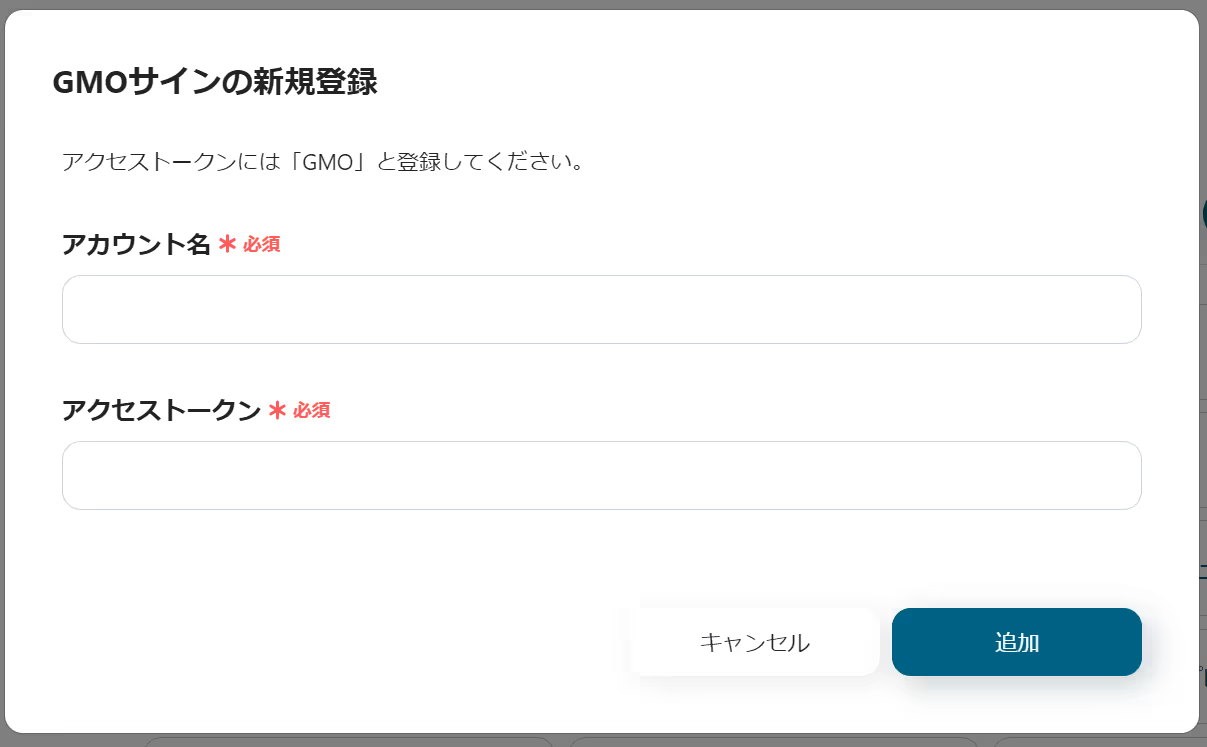
これでGMOサイン APIとの連携は完了です!
また、今回は「GMOサインで契約書の署名が完了したら、Gmailに通知する」という実際のフローボットも作成していきます!
作成の流れは大きく分けて以下です。
- Gmailをマイアプリ連携
- 該当のテンプレートをコピー
- GMOサインのトリガー設定およびGmailのアクション設定
- トリガーをONにし、フローが起動するかを確認
GMOサインで契約書の署名が完了したら、Gmailで通知する
試してみる
■概要
GMOサインで契約書の署名が完了した際、関係者への通知を手作業で行っていませんか?
この作業は手間がかかるだけでなく、重要な通知の漏れといったリスクも伴います。
このワークフローは、GMOサインのAPIなどを活用することで、署名完了と同時に指定した宛先へGmailで自動通知し、手作業による連絡業務をなくして契約関連業務を円滑に進めることが可能です。
■このテンプレートをおすすめする方
・GMOサインでの契約締結後、手作業での通知業務に手間を感じている法務・営業担当者の方
・契約の進捗状況を迅速に関係者へ共有し、業務全体のスピードを上げたいと考えている方
・GMOサインのAPIを活用した業務の自動化に関心があるシステム担当者やDX推進担当者の方
■注意事項
・GMOサイン、GmailのそれぞれとYoomを連携してください。
・GMOサインでの署名完了をトリガーにする際の注意点は以下をご参照ください。
https://intercom.help/yoom/ja/articles/6169138
ステップ1:GmailとYoomの連携
Gmailも先程のGMOサインと同様、マイアプリメニューからアプリを検索しクリックしてください。
1.Googleアカウントを選択して「次へ」をクリックします。
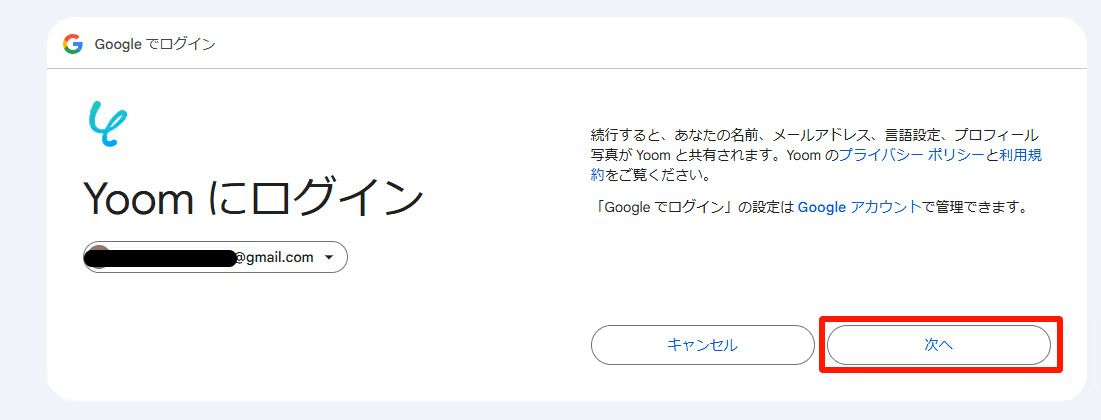
2.以下の画面が表示されたら「続行」をクリックします。

Yoomのマイアプリにそれぞれが登録されたら連携が完了です!
ステップ2:テンプレートをコピーする
ここからいよいよフローを作っていきます!簡単に設定できるようテンプレートを利用しているので、まずはこちらをコピーしましょう。
Yoomにログインし、以下バナーの「試してみる」をクリックしてください。
GMOサインで契約書の署名が完了したら、Gmailで通知する
試してみる
■概要
GMOサインで契約書の署名が完了した際、関係者への通知を手作業で行っていませんか?
この作業は手間がかかるだけでなく、重要な通知の漏れといったリスクも伴います。
このワークフローは、GMOサインのAPIなどを活用することで、署名完了と同時に指定した宛先へGmailで自動通知し、手作業による連絡業務をなくして契約関連業務を円滑に進めることが可能です。
■このテンプレートをおすすめする方
・GMOサインでの契約締結後、手作業での通知業務に手間を感じている法務・営業担当者の方
・契約の進捗状況を迅速に関係者へ共有し、業務全体のスピードを上げたいと考えている方
・GMOサインのAPIを活用した業務の自動化に関心があるシステム担当者やDX推進担当者の方
■注意事項
・GMOサイン、GmailのそれぞれとYoomを連携してください。
・GMOサインでの署名完了をトリガーにする際の注意点は以下をご参照ください。
https://intercom.help/yoom/ja/articles/6169138
以下の画面表示を読んで、「OK」をクリックしましょう。

ステップ3:GMOサインのトリガーアクション設定
1.まずは以下の赤枠をクリックしましょう。
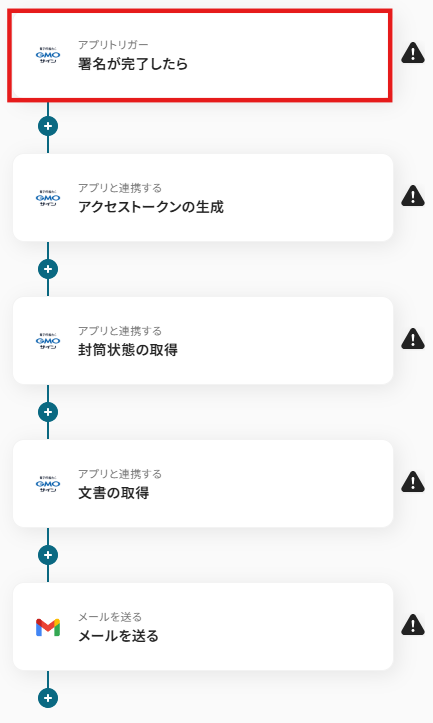
2.以下の画面でYoomと連携するアカウントを選択します。
タイトルと連携するアカウント情報が入力されていることを確認し、トリガーアクションはテンプレート通りに「署名が完了したら」のまま「次へ」をクリックして進んでください。

3.以下の画面が表示されたら、GMOサインの管理画面でWebhook URLを設定しましょう。
設定が完了したら、実際にGMOサインで署名を完了し、Yoomで「テスト」を実行します。
なお、GMOサインのアプリトリガーを利用する際の注意点があるため、こちらを事前に確認しておいてくださいね。
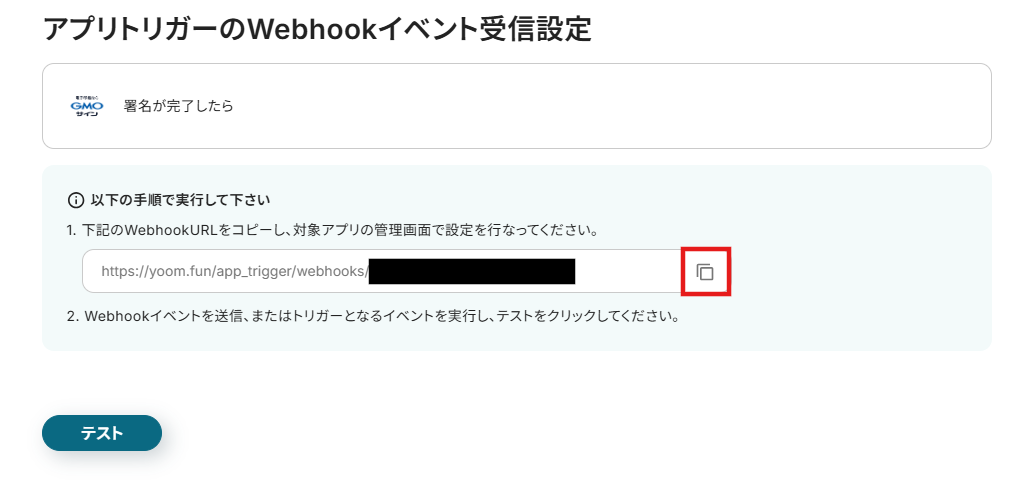
4.テストが成功した場合は、アウトプット(取得した値)を取得できます。実際の設定では、各項目に具体的な値が反映されます。
こちらの値は次の設定に活用するので、取得された内容を確認して保存しましょう。
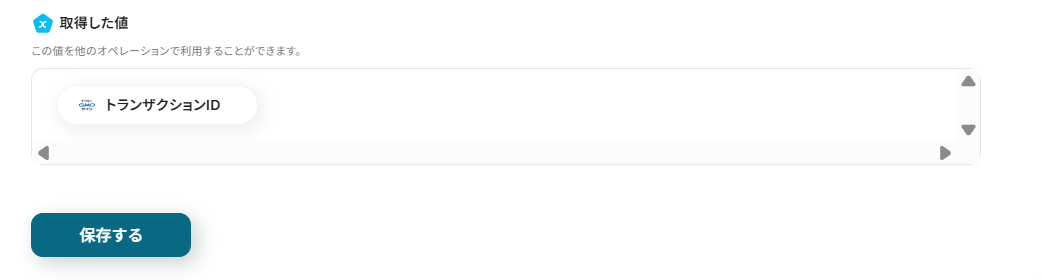
ステップ4:GMOサインのアクセストークンを生成する設定
1.続いて、「アクセストークンの生成」をクリックします。
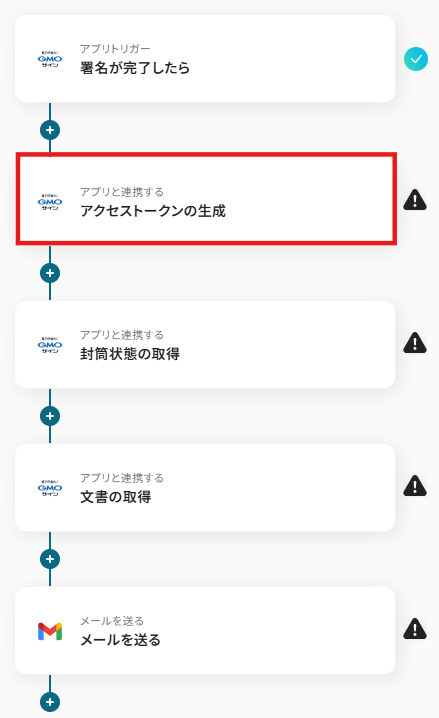
2.以下の画面でYoomと連携するアカウントを選択します。
先ほどと同様にタイトルと連携するアカウント情報を確認し、アクションはテンプレート通りに「アクセストークンの生成」のまま「次へ」をクリックして進んでください。
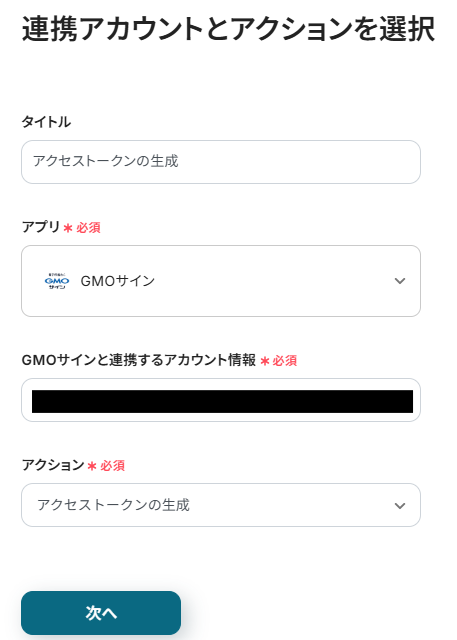
3.以下の画面に移行するので、こちらを確認して「シークレットキー」と「顧客ID」を設定してください。
※アクセストークンの有効期限は30分です。
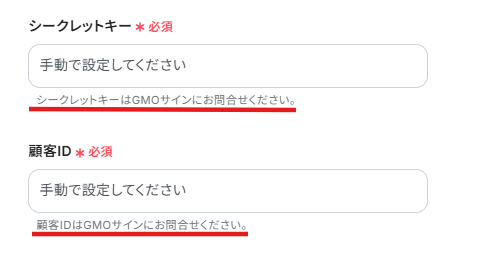
4.設定後に「テスト」を実行します!
スクロールすると、先ほどの様にアウトプットが表示されます。実際の設定では、各項目に具体的な値が反映されます。
こちらも次の設定で活用するので、データを確認し「保存する」をクリックしてください。

ステップ5:GMOサインの封筒状態の取得する設定
1.設定も折り返し地点です!
次に「封筒状態の取得」をクリックします。
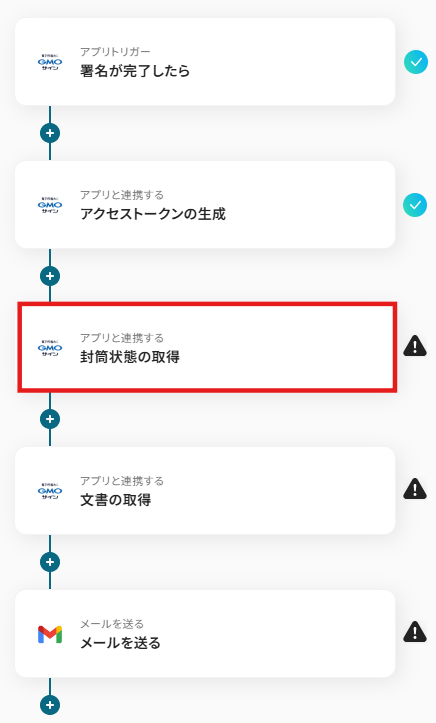
2.以下の画面でYoomと連携するアカウントを選択します。
先ほどと同様にタイトルと連携するアカウント情報を確認し、アクションはテンプレート通りに「封筒状態の取得」のまま「次へ」をクリックして進んでください。

3.「シークレットキー」と「顧客ID」は先ほどと同じものを入力しましょう。
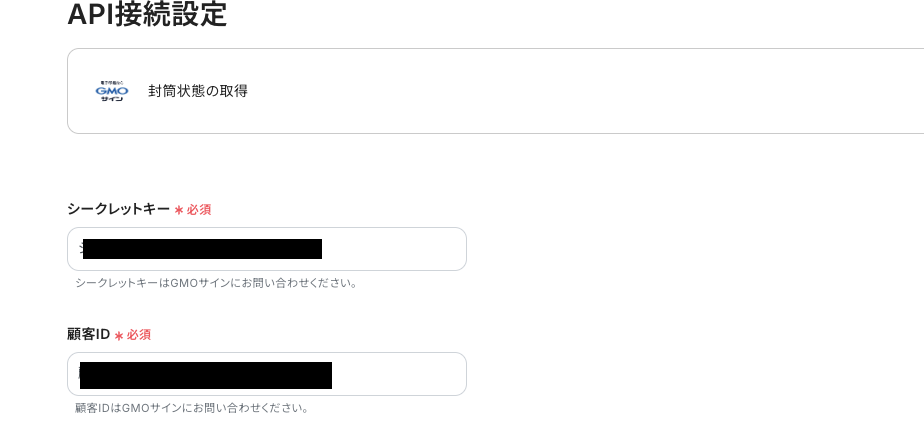
4.「アクセストークン」と「トランザクションID」は先ほど取得したアウトプットから選択します。
ボックスをクリックし、「署名が完了したら」のプルダウンから選択してください。
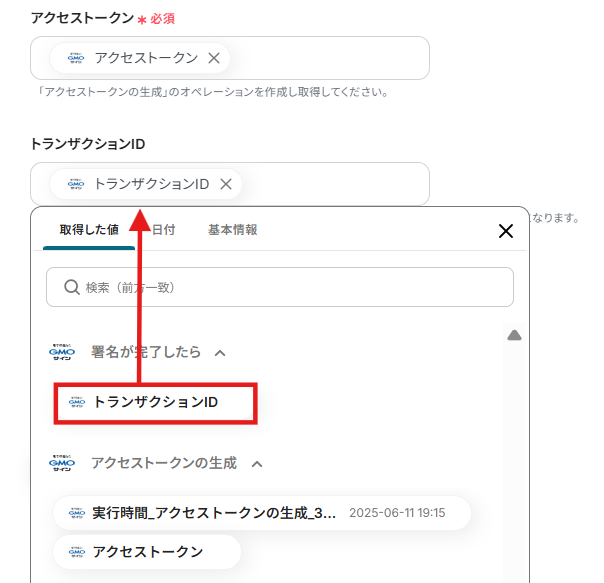
5.設定後に「テスト」を実行します!
スクロールすると、先ほどの様にアウトプットが表示されます。実際の設定では、各項目に具体的な値が反映されます。
こちらも次の設定で活用するので、データを確認し「保存する」をクリックしてください。
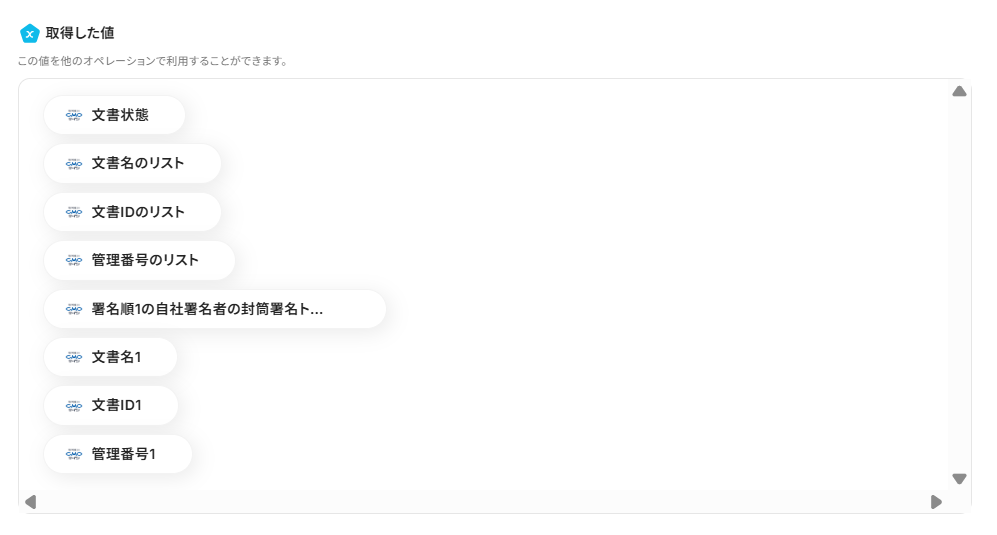
ステップ6:GMOサインの文書を取得する設定
1.続いて、「文書の取得」をクリックします。
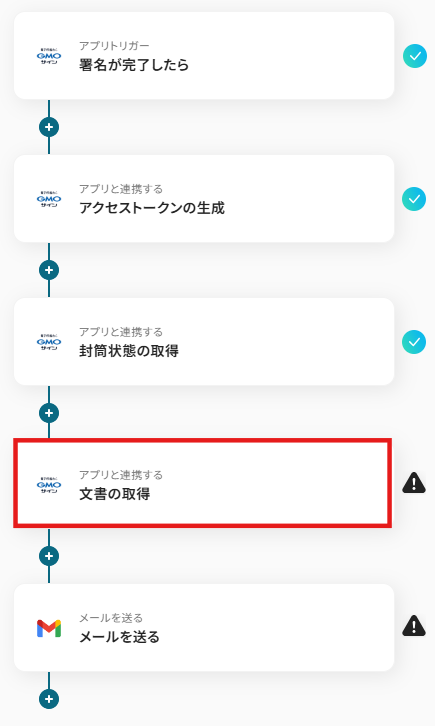
2.以下の画面でYoomと連携するアカウントを選択します。
先ほどと同様にタイトルと連携するアカウント情報を確認し、アクションはテンプレート通りに「文書の取得」のまま「次へ」をクリックして進んでください。
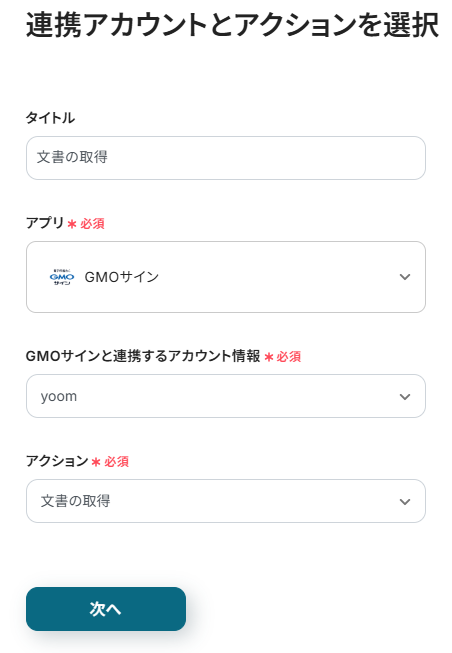
3.「シークレットキー」と「顧客ID」を入力しましょう。
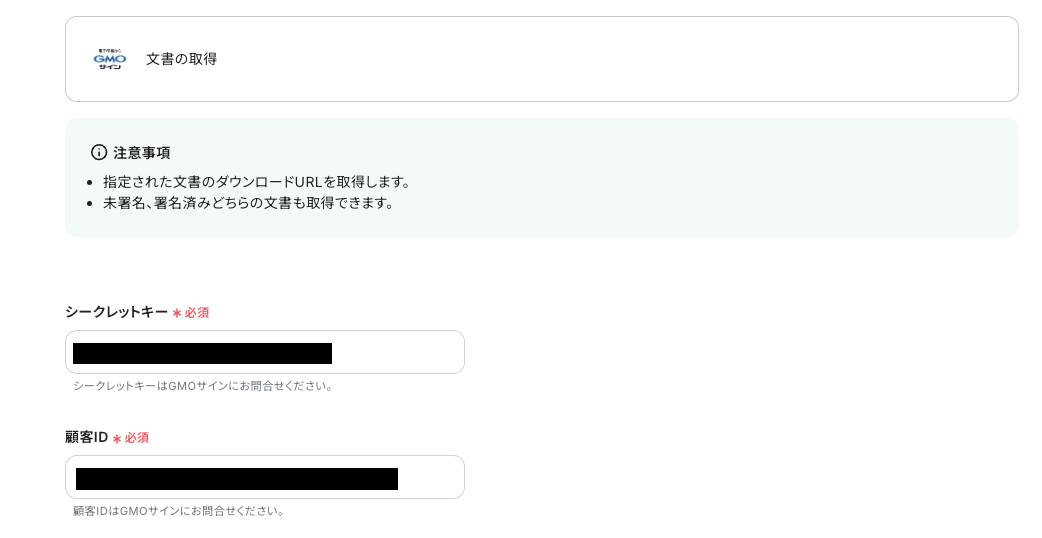
4.以下の各項目はアウトプットからそれぞれ選択します。

5.設定後に「テスト」を実行します!
スクロールすると、先ほどの様にアウトプットが表示されます。実際の設定では、各項目に具体的な値が反映されます。
こちらも次の設定で活用するので、データを確認し「保存する」をクリックしてください。
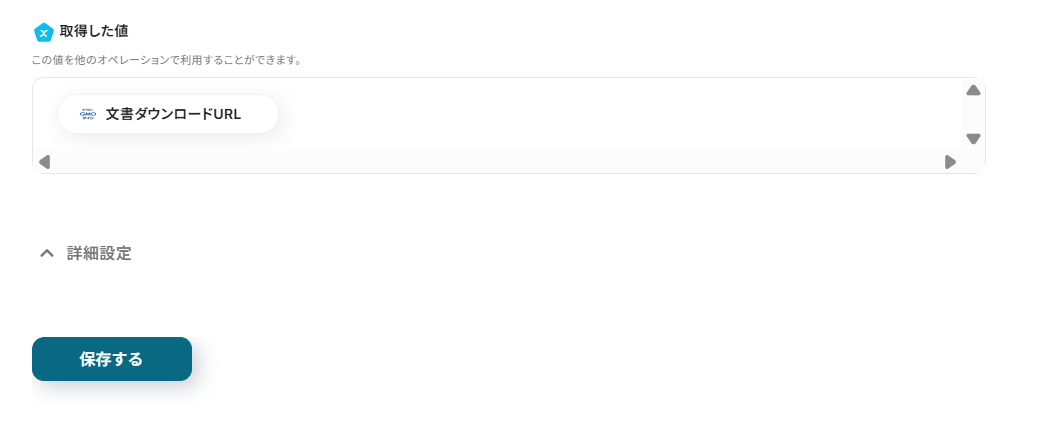
ステップ7:Gmailに通知する設定
1.ついに最後の設定項目です!
これまでと同様に以下の赤枠をクリックします。
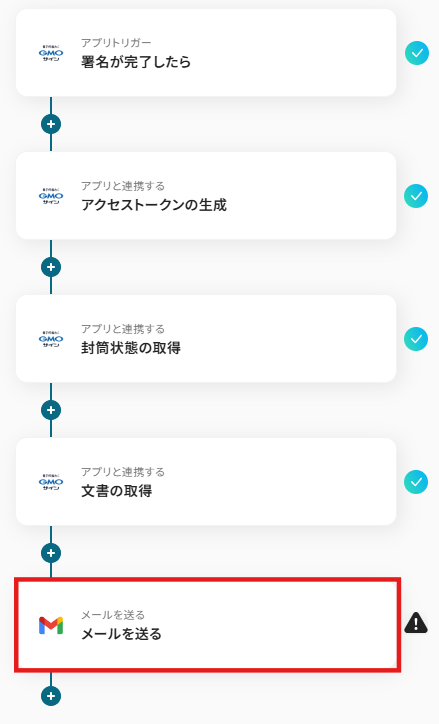
2.以下の画面でYoomと連携するアカウントを選択します。
連携するアカウント情報を確認し、下にスクロールしましょう。

3.続いて、入力欄下の注釈を参考に用途に合わせて入力お願いします!
- 「From」→未設定の場合はGmailと連携したアカウントのメインアドレスからメールが送信されます。
※候補が表示されない場合は再度マイアプリ連携を実施してください。
- 「To」→送信先のメールアドレスを入力します。

4.以下の項目も用途に合わせて入力しましょう!
- 「件名」→任意の件名を入力。
- 「本文」→任意の内容とアウトプットから選択可能です。※「本文」は定型文やアウトプットを組み合わせることで、内容をフロー起動ごとに変動することができます。
今回はテスト用で以下のような内容を入力しました!
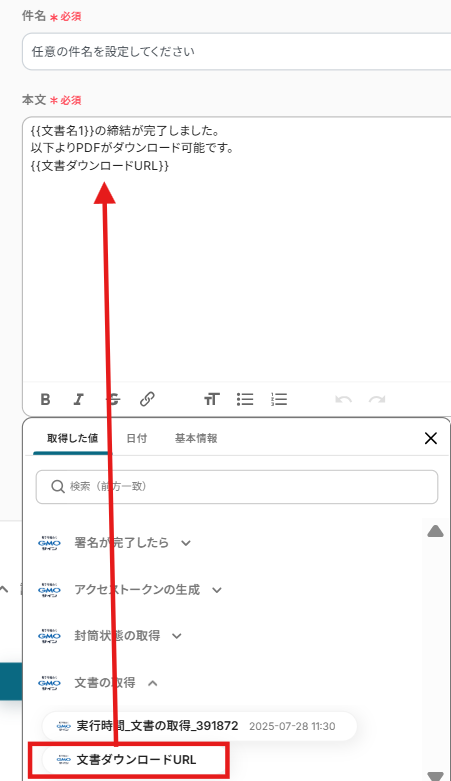
5.設定完了後に、「次へ」に進み「テスト」をクリックしましょう。
テストが成功したら、Gmailに通知が届いているか確認しましょう!
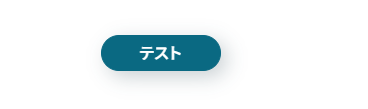
6.通知結果に問題がないことを確認後、「保存する」をクリックしてください。
ステップ8:トリガーをONに設定して動作確認
最後に「トリガーをON」をクリックしたら、自動化の設定は完了です!
フローボットが正しく起動することを確認しましょう。
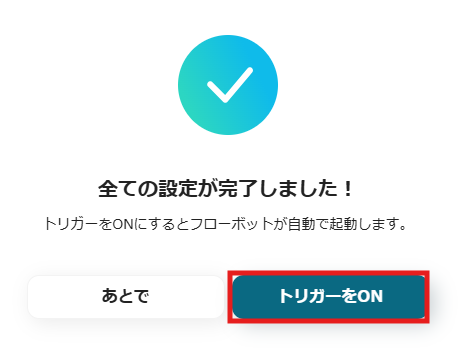
以上が、GMOサイン APIの連携方法とそれを活用した実際のフローボット作成方法でした!
GMOサイン APIを活用した自動化の例
GMOサインとYoomと連携させることで、さまざまな業務ツールと組み合わせた契約業務の自動化が可能になります!
今回はGMOサインを中心とした自動化テンプレートを、2つのカテゴリに分けて紹介します。
気になるものがあれば、ぜひ試してみてくださいね!
フォームや業務アプリをトリガーにGMOサインで契約書を送付
GoogleフォームやSalesforce、kintoneなど、日々の業務で使用するツールをトリガーに、GMOサインで契約書を自動作成・送付できます。
契約プロセスの起点を自動化することで、作業の抜け漏れや手間を防ぎ、スムーズな署名依頼が実現できるかもしれません!
Mazricaの案件アクションが登録されたら、契約書を発行し、GMOサインに登録する
試してみる
Mazricaの案件アクションが登録されたら、契約書を発行し、GMOサインに登録するフローです。
Googleフォームの情報からGMOサインで契約書を作成し、署名依頼を送付する
試してみる
Googleフォームの情報からGMOサインで契約書を作成し、署名依頼を送付するフローです。
Salesforceの商談フェーズが指定のフェーズになったらGMOサインで契約書を送付する
試してみる
Salesforceの商談フェーズが指定のフェーズになったらGMOサインで契約書を送付するフローです。
kintoneでステータスが更新されたらGMOサインで契約書を作成し、署名依頼を送付する
試してみる
kintoneでステータスが更新されたらGMOサインで契約書を作成し、署名依頼を送付するフローです。
フォームに回答されたら契約書類を用いてGMOサインを送付し、その書類をDropboxにも格納する
試してみる
フォームに回答されたら契約書類を用いてGMOサインを送付し、その書類をDropboxにも格納するフローです。
■注意事項
・GMOサイン、DropboxそれぞれとYoomを連携してください。
・GMOサインとの連携方法:https://intercom.help/yoom/ja/articles/6168734
・GMOサインでの署名依頼方法:https://intercom.help/yoom/ja/articles/6168847
GMOサインの契約完了をトリガーに他アプリへ自動連携
GMOサイン上で契約が締結されたタイミングをトリガーに、MazricaやSalesforce、Google Driveなどの各種アプリと自動連携することが可能です。
これにより、契約後の社内手続きやステータス更新、ファイル管理までをシームレスに処理できます!
GMOサインで契約が完了したらAirtableの情報を更新する
試してみる
GMOサインで契約が完了したらAirtableの情報を更新するフローです。
GMOサインで契約が完了したらGoogle スプレッドシートの情報を更新する
試してみる
GMOサインで契約が完了したらGoogle スプレッドシートの情報を更新するフローです。
GMOサインで契約が完了したらSalesforceの情報を更新する
試してみる
GMOサインで契約が完了したらSalesforceの情報を更新するフローです。
GMOサインで書類の締結が完了したら、ファイルをGoogle Driveに格納する
試してみる
GMOサインで書類の締結が完了したら、ファイルをGoogle Driveに格納するフローです。
GMOサインで締結が完了したら、Mazricaの案件ステータスを更新する
試してみる
GMOサインで締結が完了したら、Mazricaの案件ステータスを更新するフローです。
まとめ
GMOサインのAPI連携を活用することで、これまで手作業で行っていた契約書の作成から通知までの一連の業務が自動化され、手間が削減されるだけでなく、入力ミスといったヒューマンエラーの防止にも繋がります。
これにより、担当者が反復的な作業から解放されることで、契約内容の確認や交渉といった、本来注力すべきコア業務に集中できる環境を整えることができるかもしれません!
今回ご紹介したような業務自動化を実現できるノーコードツールYoomを使えば、プログラミングの知識がない方でも、画面上の直感的な操作だけで簡単に業務フローを構築できます。
もし契約業務の自動化に少しでも興味を持っていただけたなら、ぜひこちらから無料登録して、Yoomによる業務効率化を体験してみてください!